مقدمة
تتراكم الملفات غير الضرورية على أجهزة الكمبيوتر، مشغولة مساحة قيمة وتبطئ الأداء. إزالة هذه الملفات ضروري للحفاظ على نظام نظيف وفعال. سواء كنت تستخدم نظام Windows أو Mac، فإن تعلم كيفية مسح الملفات غير الضرورية بفعالية سيزيد من سرعة جهاز الكمبيوتر وقدرته التخزينية. يوفر هذا الدليل خطوات مفصلة حول التعرف على الأنواع المختلفة من الملفات غير الضرورية والحلول العملية للتخلص منها.
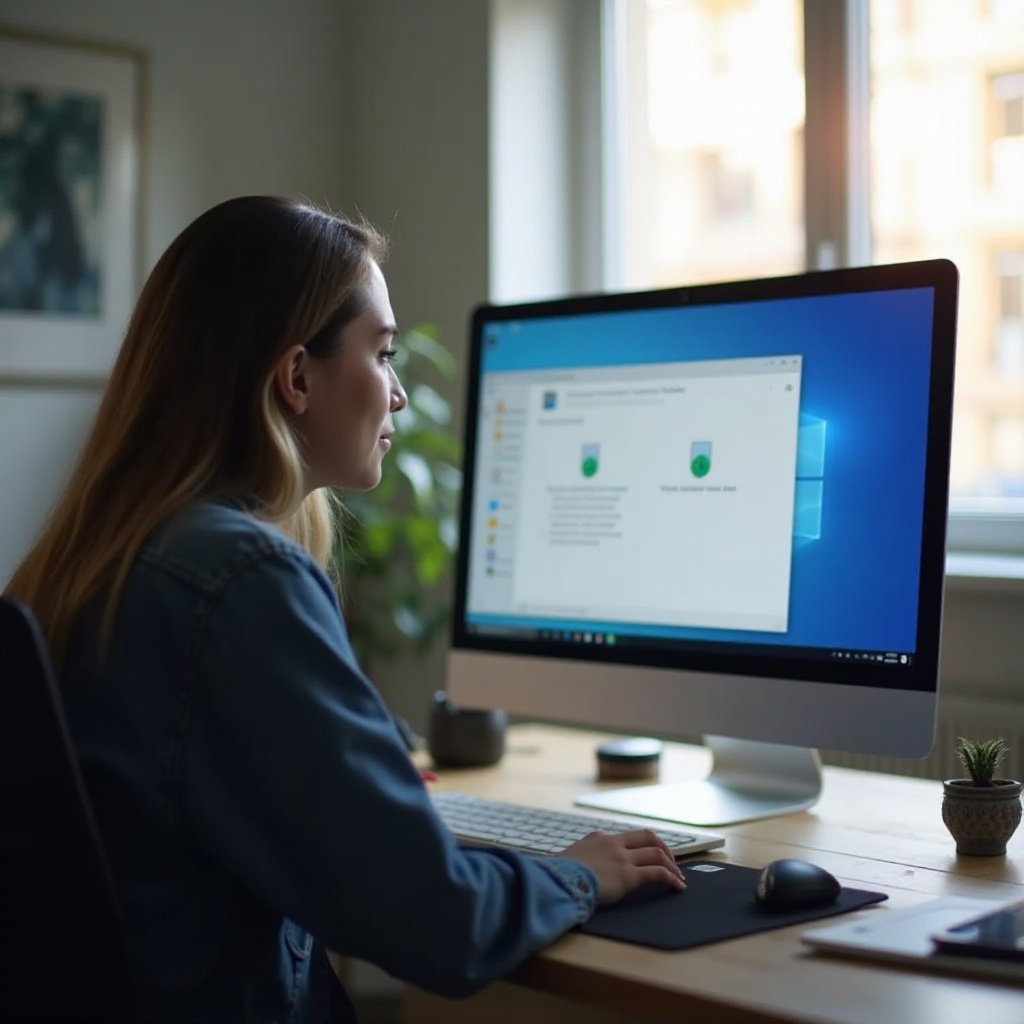
فهم الملفات غير الضرورية
ما هي الملفات غير الضرورية؟
الملفات غير الضرورية هي ملفات مؤقتة أو زائدة تنتجها نظام التشغيل أو أثناء استخدام البرامج. لا تخدم هذه الملفات أي غرض بمجرد إكمال وظيفتها الفورية. يمكنها أن تتراكم تدريجيًا وتحتل مساحة تخزين مهمة.
أنواع شائعة من الملفات غير الضرورية
- الملفات المؤقتة: تُنشأ أثناء عمليات التثبيت والتحديثات.
- ملفات التخزين المؤقت: تُخزن بواسطة المتصفحات والتطبيقات لتسريع الوصول.
- ملفات السجلات: تُستخدم لتسجيل بيانات النظام أو التطبيقات.
- الملفات المكررة: نسخ غير ضرورية تُنشأ أثناء استخدام البرامج.
التأثير على أداء النظام
على مستوى الفرد، قد لا تشكل هذه الملفات مشكلة، ولكن معًا، فإنها تستهلك مساحة وموارد، مما يؤدي إلى إبطاء نظامك. إزالة الملفات غير الضرورية بانتظام أمر أساسي للحفاظ على جهازك في حالة مثلى.
لماذا يجب إزالة الملفات غير الضرورية
تعزيز سرعة الكمبيوتر
مع مرور الوقت، يمكن أن تؤدي الملفات غير الضرورية إلى إبطاء سرعة الكمبيوتر بشكل كبير. بإزالتها، تقلل الحمل على نظامك، مما يضمن تشغيل البرامج بسلاسة وكفاءة.
تحرير مساحة التخزين
إزالة هذه الملفات يوفر طريقة سريعة لاستعادة مساحة القرص، وهو أمر مفيد بشكل خاص للأجهزة القديمة ذات السعة التخزينية المحدودة.
تحسين كفاءة النظام
تنظيف الملفات غير الضرورية يسمح لجهاز الكمبيوتر بالعمل بكفاءة أكبر، مما يؤدي إلى أوقات إقلاع أسرع واستجابة محسنة أثناء استخدام البرامج.
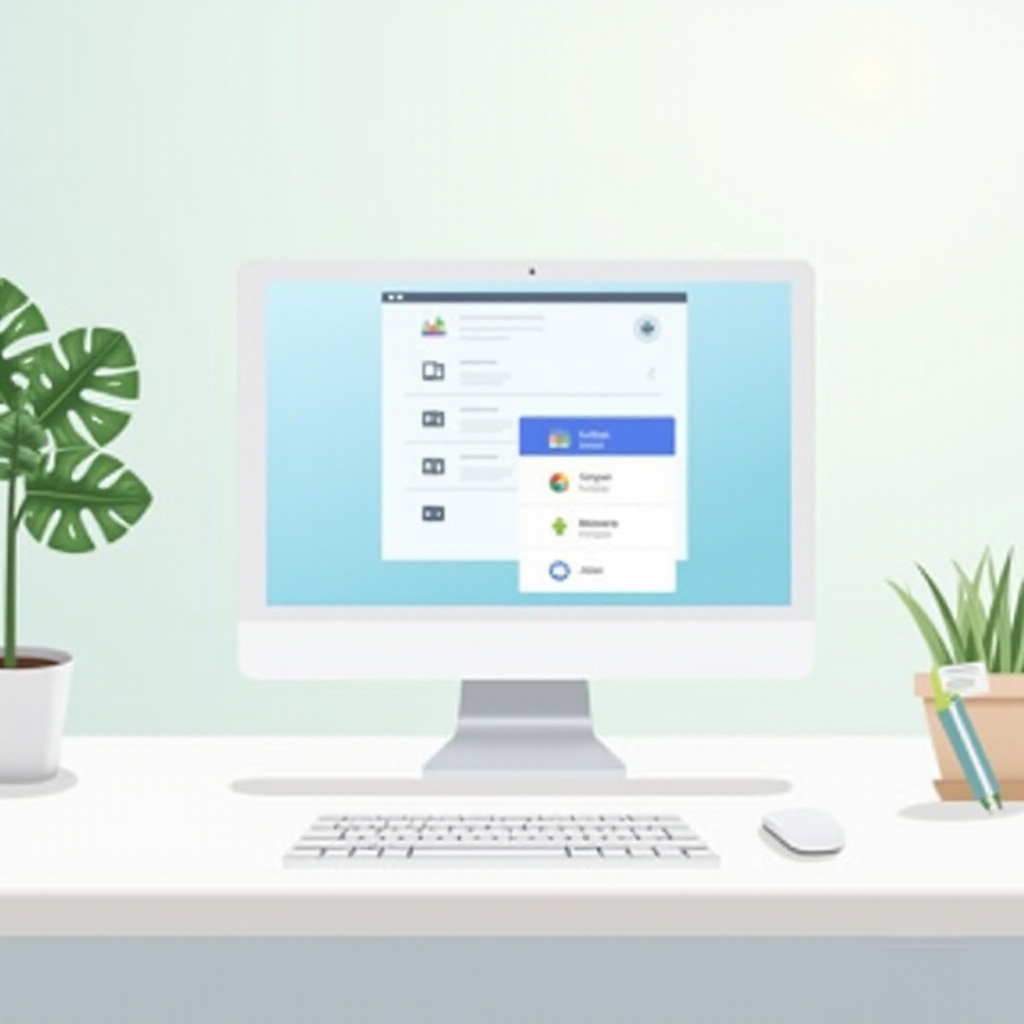
طرق يدوية لإزالة الملفات غير الضرورية
استخدام أدوات التنظيف المدمجة
لمستخدمي ويندوز:
- افتح ‘مستكشف الملفات’ وانقر بزر الماوس الأيمن على محرك الأقراص ‘C:’.
- اختر ‘خصائص’ واضغط على ‘تنظيف القرص’.
- اختر أنواع الملفات التي تريد حذفها وانقر على ‘موافق’.
مسح التخزين المؤقت وملفات تعريف الارتباط في المتصفح
للمتصفحات الأكثر:
- افتح متصفحك واذهب إلى الإعدادات.
- انتقل إلى ‘الخصوصية والأمان’.
- اختر ‘مسح بيانات التصفح’ مع التأكد من أن ‘الصور المخزنة مؤقتًا’ و’ملفات تعريف الارتباط’ قد تم تحديدها.
البحث عن الملفات المؤقتة وحذفها
- استخدم ‘مستكشف الملفات’ للانتقال إلى
C:\Windows\Temp. - اختر واحذف كل الملفات.
- افتح الحوار ‘تشغيل’ (
Win + R)، اكتب%temp%، اضغط على Enter، واحذف كل الملفات.

استخدام برامج الطرف الثالث
أفضل تطبيقات تنظيف الملفات غير الضرورية
توفر تطبيقات الطرف الثالث مثل CCleaner و CleanMyPC و Advanced SystemCare خيارات واسعة لتحديد وإزالة الملفات غير الضرورية.
كيفية اختيار البرنامج المناسب
اختر منظفاً يكون:
– سهل الاستخدام.
– يحصل على تحديثات منتظمة.
– يقدم ميزات للنسخ الاحتياطي.
– يحصل على تقييمات عالية من المستخدمين.
إيجابيات وسلبيات استخدام البرامج
يمكن لبرامج الطرف الثالث تبسيط التنظيف، ولكن تأكد من أنها تميز بين الملفات الضرورية وغير الضرورية. قم دائمًا بمراجعة العناصر قبل الحذف لمنع فقدان البيانات.
دليل خطوة بخطوة لمستخدمي ويندوز
استخدام تنظيف القرص في ويندوز
- ابحث عن ‘تنظيف القرص’ في قائمة البداية.
- اختر فئات الملفات للقيام بالحذف وأكد ذلك.
- للقيام بتنظيف أعمق، اضغط على ‘تنظيف ملفات النظام’ لتشمل الملفات غير الضرورية للنظام.
الاستفادة من أوامر PowerShell
- افتح PowerShell كمسؤول.
- نفذ
Get-ChildItem –Path 'E:\Path\To\Folder' -Recurse | Remove-Itemلاستهداف أدلة معينة.
تطبيقات الطرف الثالث الموصى بها
- CCleaner: يوفر عملية تنظيف سريعة مع خيارات متعددة للتخصيص.
- BleachBit: هذه الحزمة مفتوحة المصدر موجهة للمستخدمين المتقدمين مع ميزات إضافية.
دليل خطوة بخطوة لمستخدمي Mac
استخدام أدوات تحسين macOS
- افتح ‘Finder’ وادخل إلى ‘التطبيقات’.
- استخدم ‘المرافق’ للوصول إلى ‘مراقب النشاط’ لإدارة التطبيقات عالية الموارد.
- من خلال ‘عن هذا الـ Mac’ > ‘التخزين’ > ‘إدارة’، استعرض وقم بتنفيذ توصيات النظام.
تشغيل برامج الصيانة
للمستخدمين المتقدمين:
- افتح ‘الطرفية’.
- نفذ
sudo periodic daily weekly monthlyوقدّم كلمات المرور الخاصة بك لتنفيذ برامج الصيانة.
تطبيقات الطرف الثالث الشعبية
- CleanMyMac X: يقدم ميزات تنظيف شاملة.
- DaisyDisk: يصور استخدام القرص، ويساعد في تحديد الملفات الكبيرة.
أفضل الممارسات للصيانة المستمرة
جدولة تنظيفات دورية
تذكيرات شهرية لإجراء التنظيفات تساعد في الحفاظ على جهاز الكمبيوتر خالي من الملفات غير الضرورية.
تمكين ميزات التنظيف التلقائي
استفد من ميزات نظام التشغيل أو تطبيقات الطرف الثالث لجدولة مهام الصيانة التلقائية.
الحفاظ على تحديث البرنامج
تتضمن تحديثات البرامج المنتظمة تحسينات هامة في الأداء وإصلاحات للأخطاء، مما يساعد في الحفاظ على تشغيل النظام بكفاءة.
خاتمة
إزالة الملفات غير الضرورية بانتظام يضمن عمل جهاز الكمبيوتر بأداء وكفاءة قصوى. باتباع الطرق اليدوية والتلقائية، يمكنك إدارة وإزالة الملفات غير الضرورية بفعالية. تمنع الصيانة الروتينية البطء في النظام وتطيل من عمر جهاز الكمبيوتر، مما يتيح أداء سلس لجميع المهام.
الأسئلة الشائعة
ما هي مخاطر حذف الملفات الغير ضرورية؟
حذف الملفات الغير ضرورية يكون آمنًا بشكل عام إذا التزمت بالإجراءات الموصى بها. دائمًا قم بمراجعة الملفات قبل الحذف لمنع فقدان البيانات.
كم مرة يجب علي تنظيف الملفات الغير ضرورية؟
يوصى بتنظيف شهري للحفاظ على أداء النظام بأفضل حالاته وتوفير مساحة التخزين.
هل يمكن أن يؤدي إزالة الملفات الغير ضرورية إلى تسريع جهاز الكمبيوتر الخاص بي؟
نعم، يمكن أن يحسن التخلص من الملفات الغير ضرورية من سرعة جهاز الكمبيوتر الخاص بك عن طريق تحرير الموارد، مما يؤدي إلى أداء أفضل للنظام.

